Google GDrive u programu Windows Explorer
Jeste li ikad razmišljali o upotrebi velikodušne količine prostora kao hard disk? S preko 7 GB prostora za pohranu sada sav taj dodatni prostor možemo iskoristiti kao mrežni tvrdi disk. Kao i na običnom tvrdom disku, moći ćete kreirati mape te ih kopirati, spremati ili dohvatiti s Gmail pogona i toj ćete datoteci moći pristupiti s bilo kojeg mjesta s interneta veza. Gmail pogon je besplatni program za pogon koji stvara virtualni datotečni sustav u programu Windows Explorer koji vam omogućuje korištenje Gmail kao mrežnog tvrdog diska. Ona doslovno stvara dodatni pogon za vaše računalo, u mapi Moje računalo. Tada ćete moći spremiti, izbrisati i dohvatiti datoteke izravno iz svog Windows Explorera. Pročitajte dalje kako biste saznali kako.
Kako stvoriti Gmail kao tvrdi disk
Da biste stvorili Gmail kao mrežni tvrdi disk, za to morate imati Gmail račun. Ako nemate račun, slijedite dolje navedene korake;
Izradite Gmail račun
Ići www.gmail.com i kliknite na Prijavite se za vezu na Google Mail.
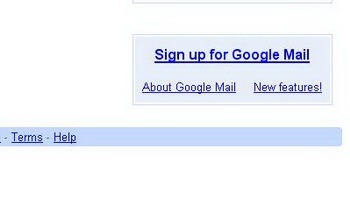
Unesite tražene podatke kao ime, lozinku itd. I kliknite Prihvaćam, Kreiraj svoj račun.

I završili ste s stvaranjem računa. Sljedeći bi korak bio stvaranje veze između Windows Explorera i Gmaila.
Povežite račun s Windows Explorerom na mom računalu
Prijavite se na svoj Gmail račun i kliknite Stvorite filtar gumb pokraj Pretraži internet dugme.
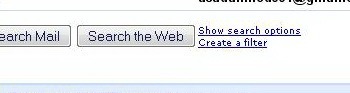
U sljedećem dijaloškom okviru upišite GMAILFS u temu jer će se datoteke zgusnuti u mapi Primljene pošte, možda biste trebali kreirati filtar u Gmailu za automatsko premještanje datoteka (prefiksirano s GMAILFS slova u temi) u vašu arhiviranu mapu pošte.

Provjeri Preskočite Inbox (Arhiviraj) opciju i kliknite Stvorite filtar.
Sada je račun spreman za povezivanje s Windows Explorerom My Computer.
Povežite svoj Gmail račun s mojim računalom
Preuzmite proširenje ljuske s ovdje. Kad je preuzimanje dovršeno, izvadite sadržaj zip datoteke u mapu i pokrenite setup.exe.
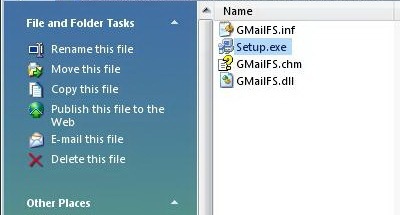
Kada su datoteke instalirane, vidjet ćete novu ikonu pogona na My Computer kao Gmail Pogon. Sada možete pohraniti datoteke kopiranjem i lijepljenjem ili desnim klikom na željenu datoteku i idite na Pošalji na i kliknete na Gmail pogon.
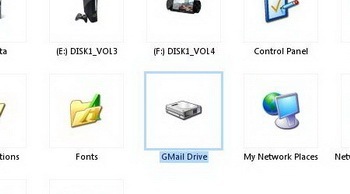
Alternativna primjena - RoamDrive
Gmail pogon nije jedina aplikacija dostupna na mreži u tu svrhu, možete koristiti i RoamDrive koji je ujedno i pogon proširenje školjke i RoamDrive vam također omogućuje pohranjivanje više od standardnih 10 MB razbijanjem većih datoteka na manje komada.
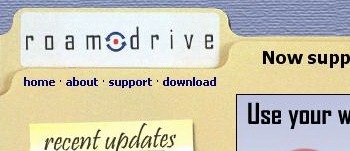
Stvorite filtar
Nakon kreiranja računa na Gmailu ako ga nemate, kao što je spomenuto, prijavite se na Gmail račun i kliknite vezu Kreiraj filtar.

U Predmetno polje tip ROAMDRIVE i kliknite na sljedeći. Označite opciju Preskoči Inbox (Achieve it) opciju u sljedećem dijaloškom okviru i kliknite Create Filter.

Povežite svoj Gmail s mojim računalom
Sada trebate preuzeti RoamDrive sa http: //www.roamdrive.com. preuzmite uslužni program, Pokrenite setup.exe program na isti način na koji ste pokrenuli Gmail Pogon.

Nakon što je RoamDrive instaliran, možete koristiti svoj Gmail račun za pohranu datoteka.
Započnite koristiti svoj besplatni online prostor na disku i ako se pojavi bilo koje pitanje, javite nam!
traži
Najnoviji Postovi
Snimite, uredite, zabilježite snimke zaslona u Chromeu s proširenjem FireShot-a
FireShot je poznato Mozilla Firefox proširenje koje korisnicima omo...
Preuzmite online medije (videozapise, podcaste, glazbu) za izvanmrežno gledanje s offlibertyjem
Postaje zaista frustrirajuće kad mi padne davatelj internetskih usl...
Kružite se po nedavnim karticama pomoću korisnički definiranih internetskih tipki [Chrome]
Iako Google Chrome nudi značajku otvaranja nedavno zatvorenih karti...



![Kružite se po nedavnim karticama pomoću korisnički definiranih internetskih tipki [Chrome]](/f/a0d6b0568352d096b27a21ae7ad94427.jpg?width=680&height=100)